Как настроит СМС авторизацию на устройстве APC500?
Первое что нужно понять - как работает система СМС авторизации?
Клиент подключается к Wi-Fi точке доступа, открывает браузер, идёт переадресация страницы и на экране появляется вот такая форма регистрации.
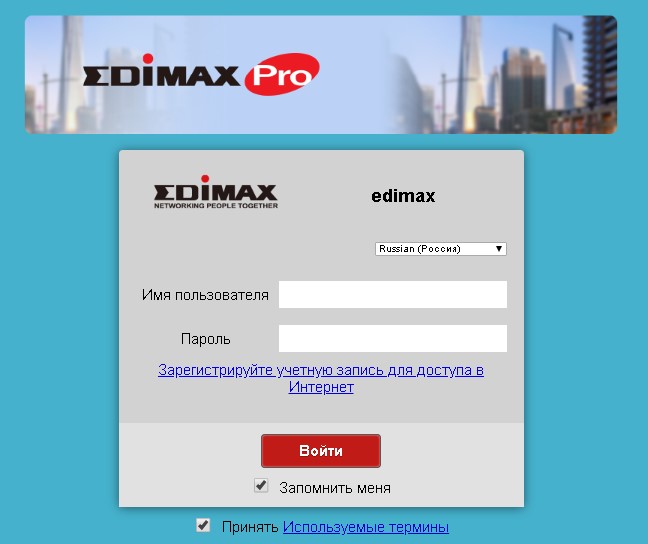
Клиент регистрируется, для регистрации нужно ввести только номер телефона.
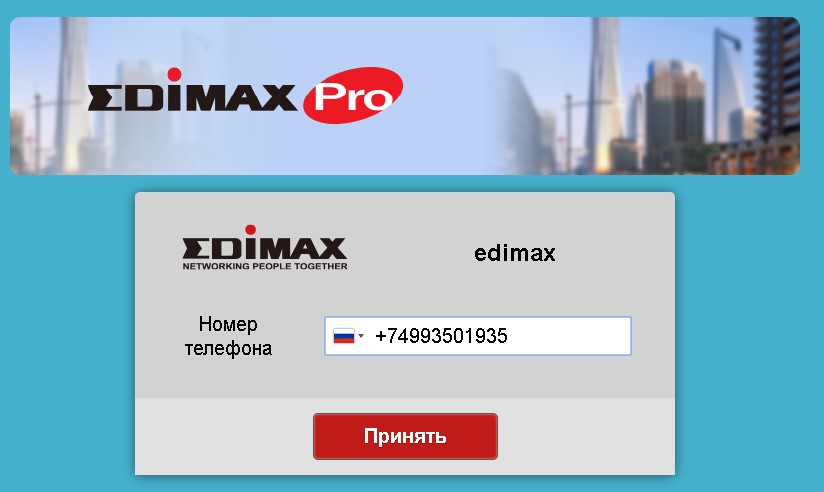
Нажимает „Принять” и всё.
На экране появляется запись что регистрация успешно и попросит клиента вести Логин и пароль:
Логин – это номер телефона (только без +) на пример 74993501935
Пароль – клиент получает СМС сообщение с паролям:
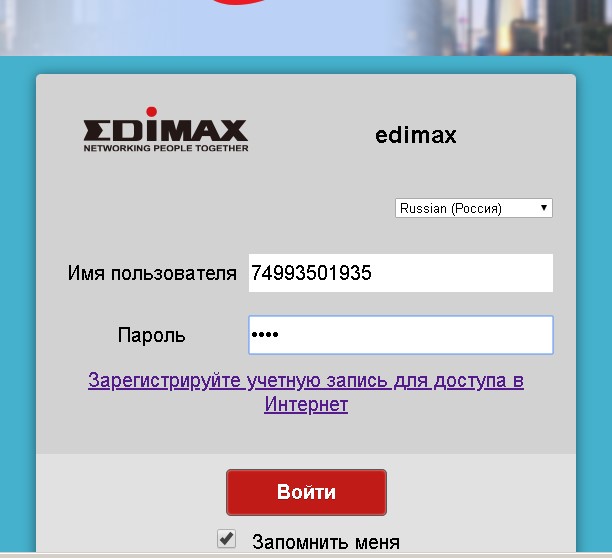
И всё, клиент подключается и может пользоваться интернетом.
Второе - какие логи пишется в контроллере? Это важно знать.
В контроллере записывается такие логи, вот пример
Guest registered an account, SSID: Guests, Username: 74993501935, Password: 2231, Valid Period: 1 days, Create Time: 2018/11/23 21:26:32, Tel: +74993501935, MAC: A0:1D:48:AB:9B:75
Пошаговая настройка СМС авторизации на APC500
Первое что нужно понимать, проверить прошивку на контроллере, так как были изменение в работе Стрим телекома, на данный момент рабочая прошивка для APC500 - V2.3.998 (выход 2020 07) или новее.
СМС авторизация – это одна из функции гостевого портала. Так нужно настроит гостевой портал чтоб работала СМС авторизация.
Так у нас уже настроена система (как это делать есть другие инструкции) и сейчас мы преступаем настройки СМС авторизации. Вот наша система:
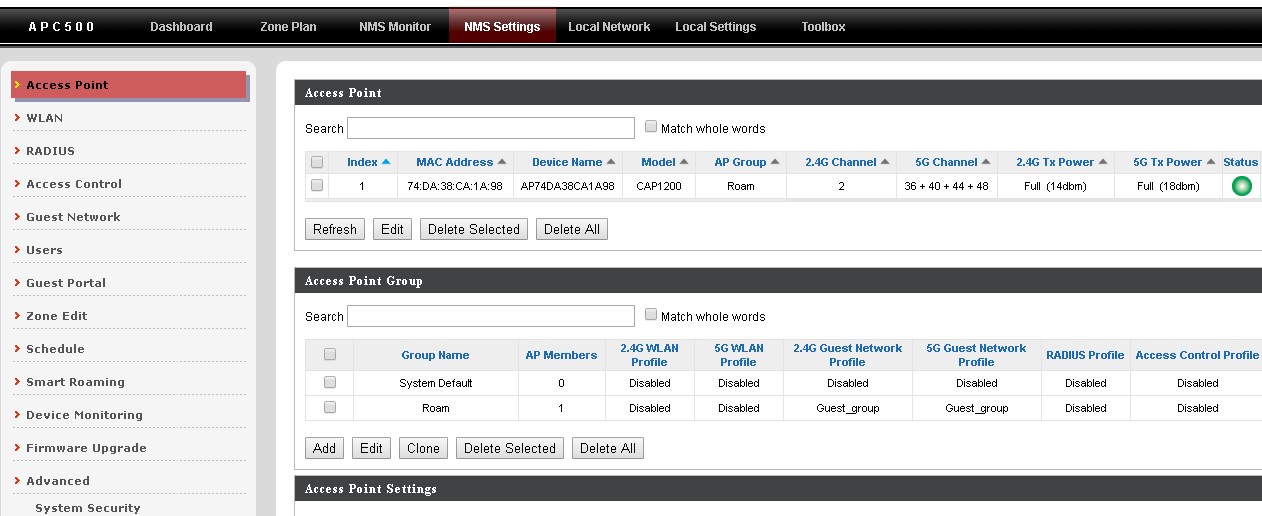
Так как СМС отправляет фирма отправки СМС, в России это фирма Северо-Западная компания "Инфосвязь", так нужна на их сайте https://stream-telecom.ru/ зарегистрироваться и тоже положить денег на отправку СМС.
Кабинет клиента выглядит вот так:
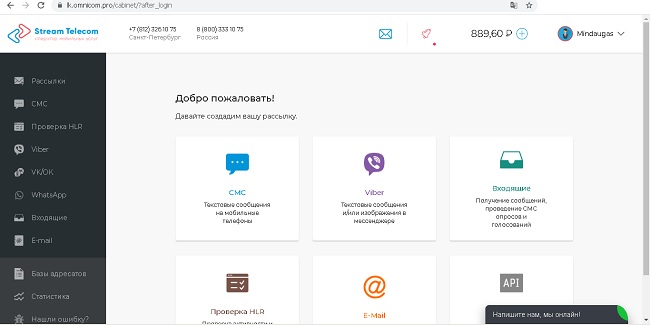
Вам нужно добавить название ОТПРАВИТЕЛЯ. Зайдите в раздел СМС, выберите ИМЕНА ОТПРАВИТЕЛЯ, и создадите название. У нас это “edimax”
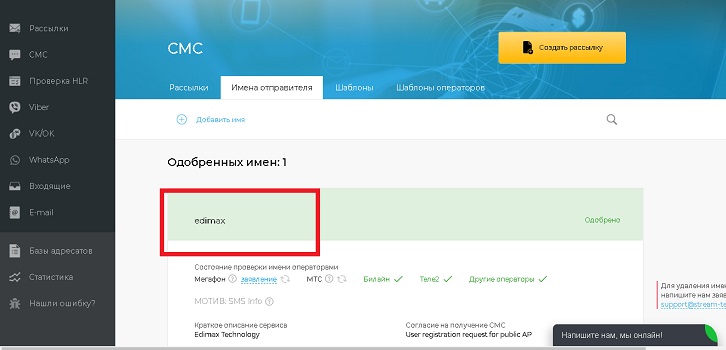
Это важно, так как название отправителя будет использоваться в настройках APC500.
Сейчас нужно настроит пароль API, чтоб контроллер мог подключиться к системе Стрим телекома. Для этого переходим в Настройки, вы можете их найти как зайдете на название вашего личного кабинета на правом верхнем углу.
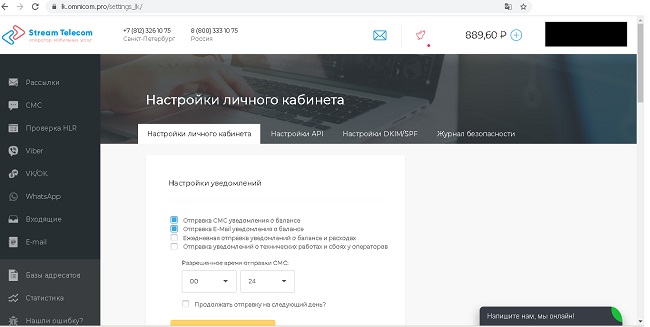
Открылась страница настройки личного кабинета. Проходим в низ до раздела Двухфакторная аутентификация при входе в ЛК.
Включаем эту функцию.
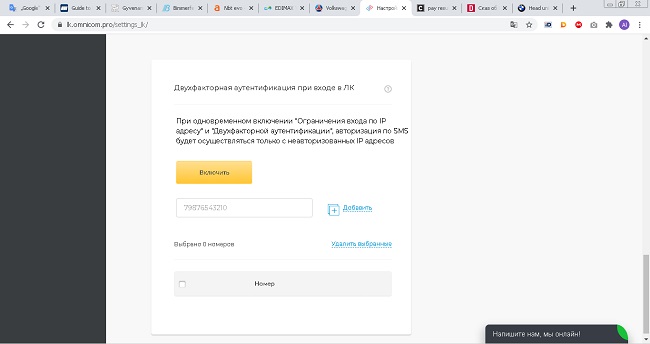
Сейчас нужно вернуться в верх и выбрать Настройки API.
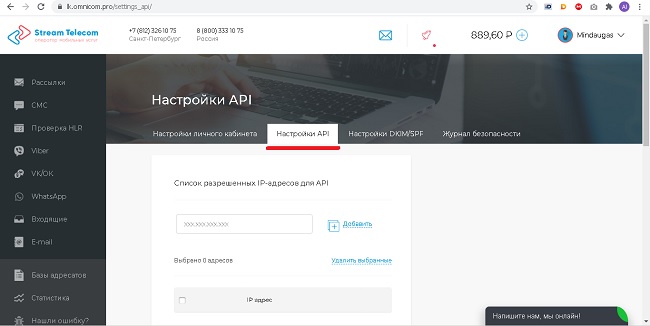
Выбрали этот меню и опять идем в низ до раздела Задать пароль для API
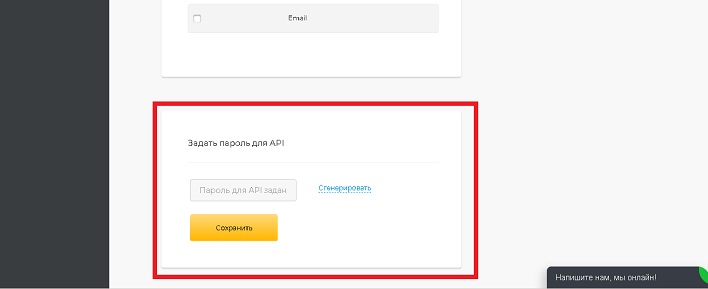
Сгенерируем пароль, копируем пароль (тоже где у себя) и сохраняем настройки. Вот этот и будет пароль с помощью которого Контроллер APC500 подключиться к системе Cтрим телекома.
На сайте https://stream-telecom.ru/ работа закончена, и приступаем с настройками APC500.
Сейчас настраиваем и тестируем сервис СМС на контроллере.
Проходим в NMS Settings (NMS настройки) и самом в низу настройки СМС. Выбираем их и нужно заполнить инфо от сайта https://stream-telecom.ru/
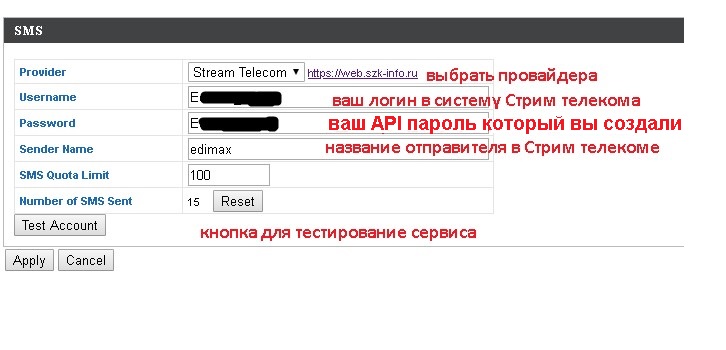
Сейчас начинаем настраивать гостевой портал, первое заходим в Users (пользователи) и настраиваем User Group (Группа пользователей)
Создаем 2 группы, разные по настройкам:
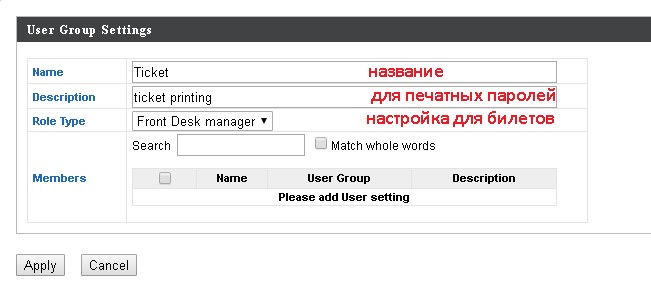
И вторая группа:
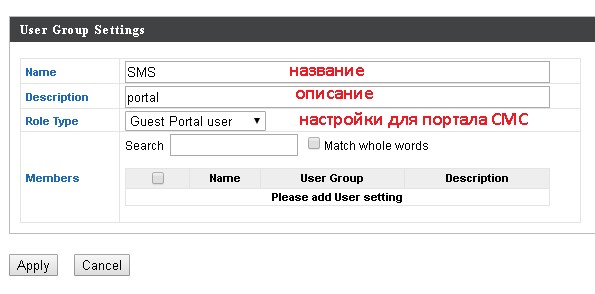
Это закончено, приступаем настройкам Гостевого портала,
Заходим Guest Portal (гостевой портал) и создаем новый портал.
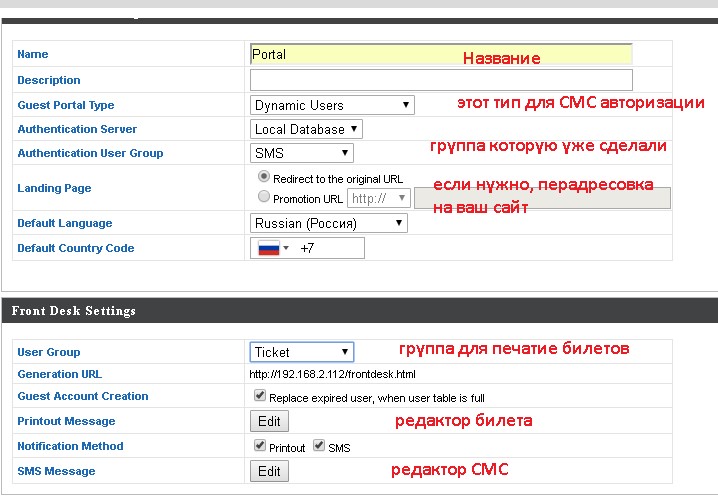
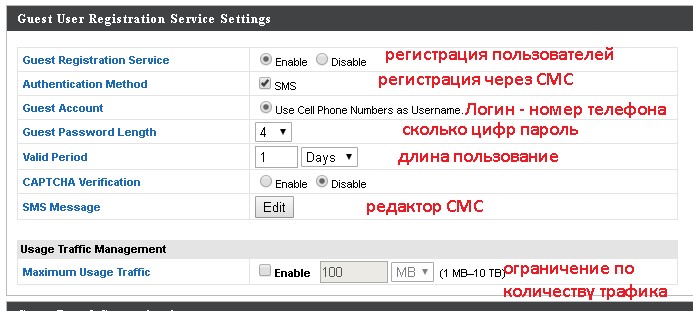
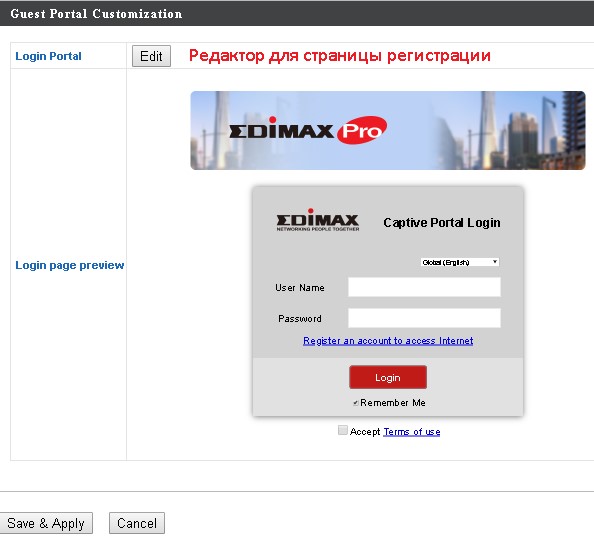
Сейчас заходим на редактор страницы регистрации,
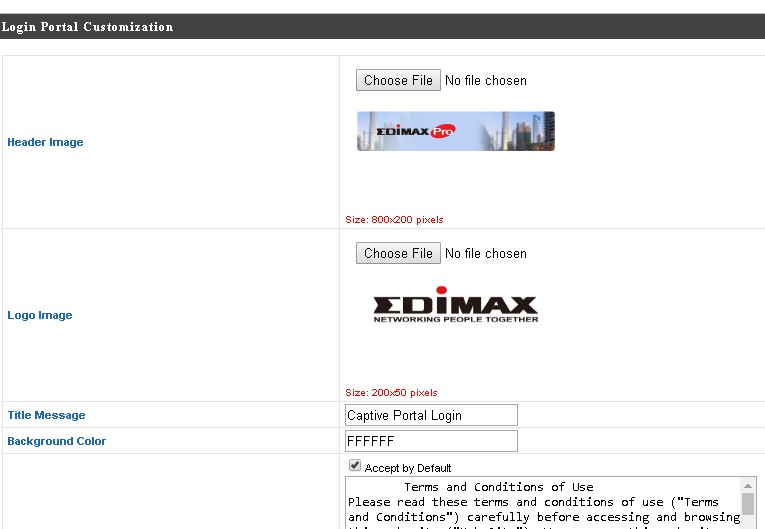
Тут можно все поменять, но самое главное, нужно поставить галочку на Accept By Default. Так будет проще для пользователей, им не надо будет ставить галочку при подключение.
Все закончили настраивать портал, нажимаем Save&Apply (Применить)
Нужно применить настройки Портала для гостей, идём в раздел Guest Network (гостевая сеть) и делаем настройки:
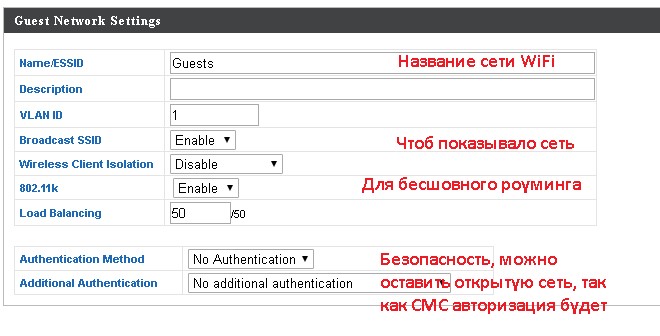
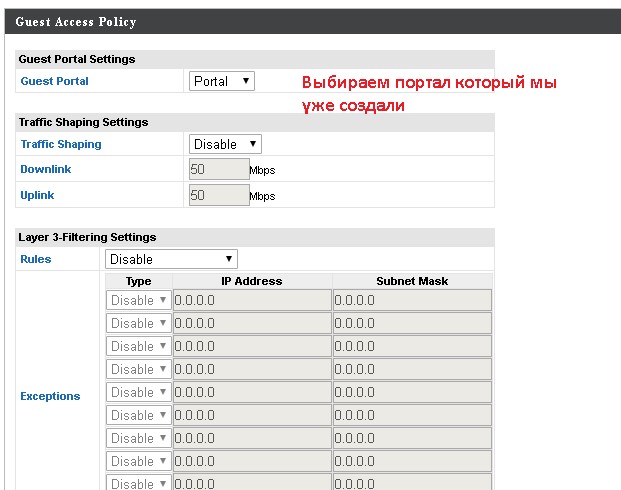
Нажимаем кнопку Save.
И сейчас применяем эти настройки для WLAN. Так нажимаем NMS, выбираем в низу Access Point Group, выбираем нашу сеть и нажимаем Edit.
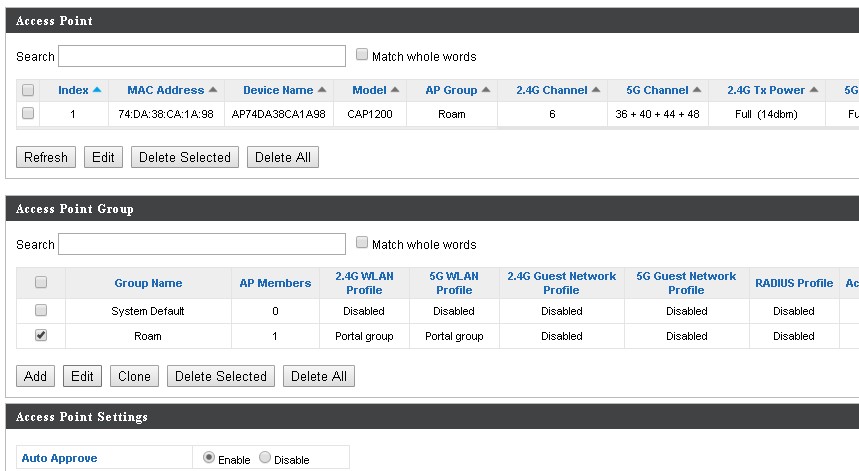
Проходим до Profile Group Settings и активируем Гостевой портал.
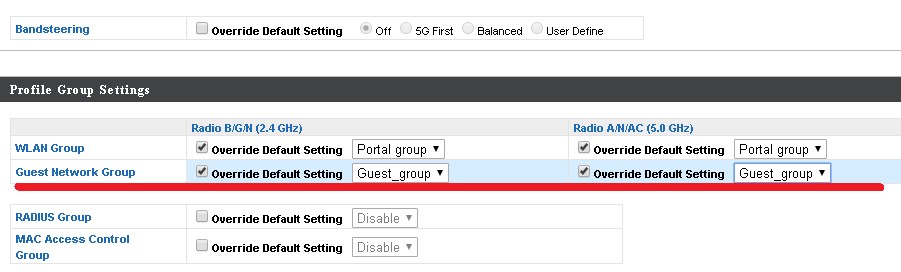
Нажимаем Save&Apply, и подождем пока перезагрузиться система и применять настройки.
И сейчас тестируем на мобильном телефоне:
Подключаемся к нашей сети Guest, тогда открываем браузер и заходим на любую страницу.
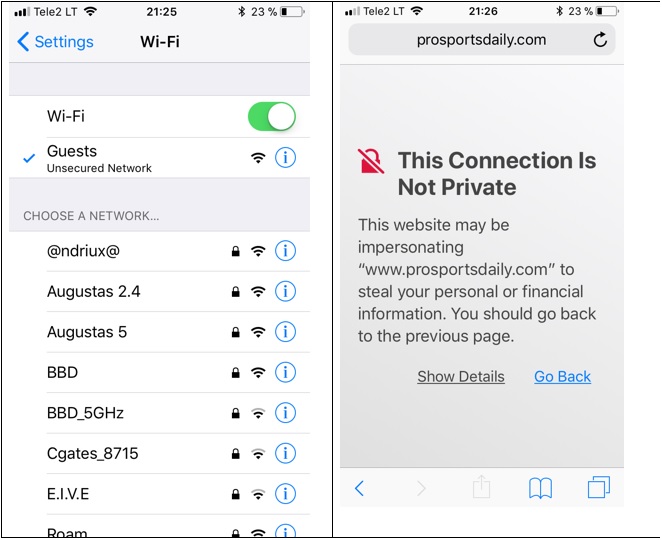
Нам выдает страницу, что тут не безопасно, но нажимаем на Show Detail, и все равно заходим.
И сейчас проходим регистрацию, получаем СМС с паролям, вводим пароль и можем зайти в интернет.
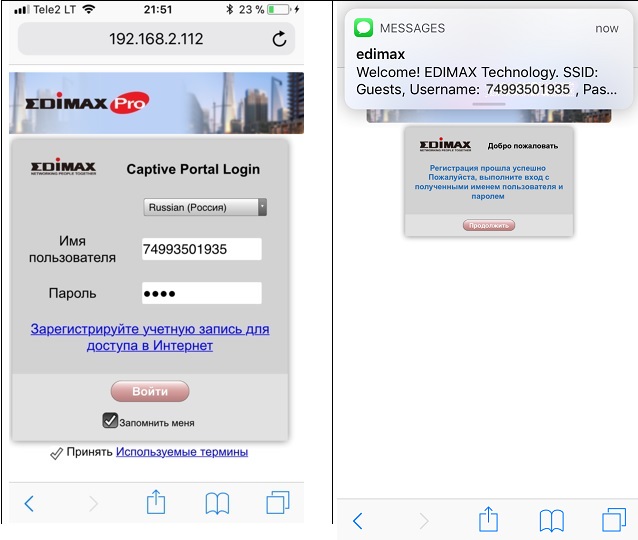
Вот и успешно закончили настройки.





